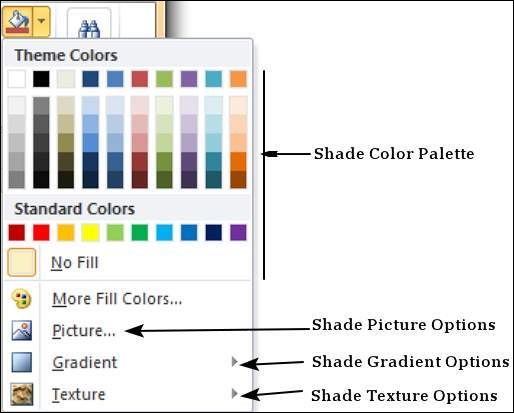📌 相关文章
- Excel 2010中的边框和阴影
- Excel 2010中的边框和阴影(1)
- Word 2010中的边框和阴影
- Word 2010中的边框和阴影(1)
- Word 2010中的边框和阴影
- Word 2010中的边框和阴影(1)
- Powerpoint 2010教程(1)
- Powerpoint 2010教程
- 讨论Powerpoint 2010
- 框阴影边框 - CSS (1)
- 在Powerpoint 2010中设置背景(1)
- 在Powerpoint 2010中设置背景
- Powerpoint 2010入门
- Powerpoint 2010入门(1)
- 框阴影边框 - CSS 代码示例
- Powerpoint 2010中的特殊字符(1)
- Powerpoint 2010中的特殊字符
- 阴影边框 css - Html (1)
- 在Powerpoint 2010中添加新文本框(1)
- 在Powerpoint 2010中添加新文本框
- Powerpoint 2010中的侧边栏(1)
- Powerpoint 2010中的侧边栏
- 在Powerpoint 2010中复制内容(1)
- 在Powerpoint 2010中复制内容
- Powerpoint 2010-有用的资源
- Powerpoint 2010-有用的资源(1)
- 在Powerpoint 2010中更改文本大小
- 在Powerpoint 2010中更改文本大小(1)
- 在Powerpoint 2010中更改文本颜色
📜 Powerpoint 2010中的边框和阴影
📅 最后修改于: 2020-11-19 05:59:02 🧑 作者: Mango
可以更改PowerPoint 2010中大多数内容的边框和底纹。让我们看看它是如何完成的
应用边框
以下是将帮助您在演示文稿中应用边框的步骤。
步骤1-选择要应用边框的对象(文本框,图像,图表,图片等)。
步骤2-转到主页功能区下的绘图组。
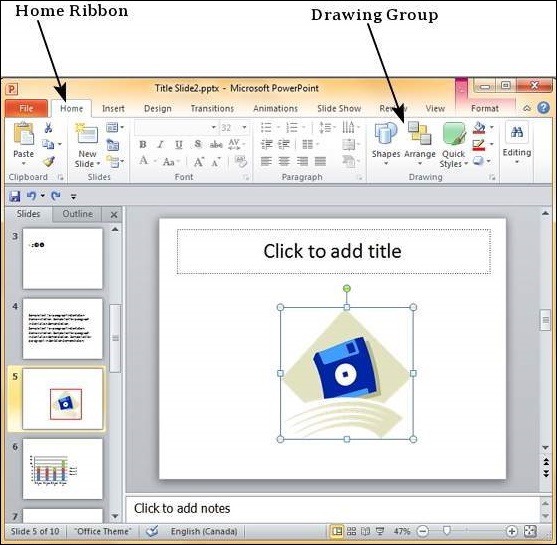
步骤3-单击形状轮廓以选择边框设置。
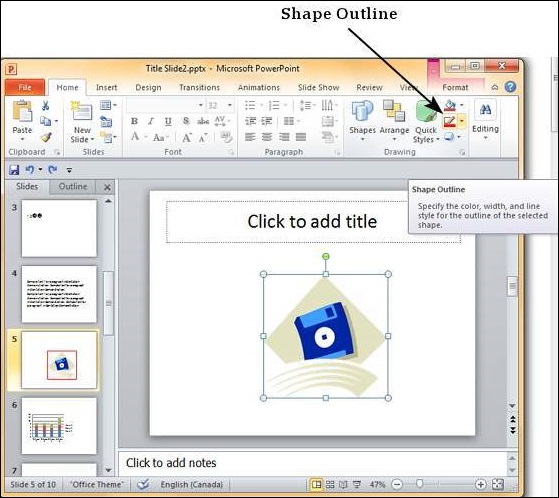
步骤4-使用调色板选择边框颜色。您可以选择“更多轮廓颜色”以访问其他颜色选择
步骤5-使用权重下拉列表定义边框的厚度。
步骤6-使用“划线”选项来定义边框样式。
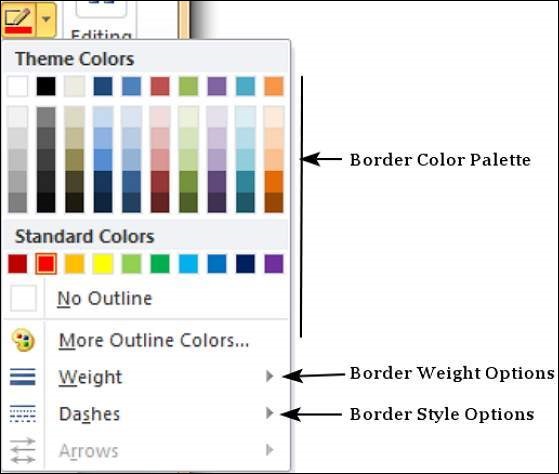
应用阴影
以下步骤将帮助您将阴影应用于演示文稿。
步骤1-选择要对其应用阴影的对象(文本框,形状,图表等)。
步骤2-转到主页功能区下的绘图组。
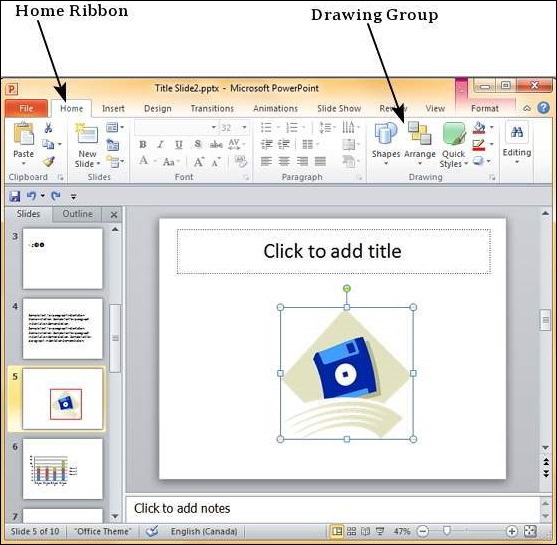
步骤3-单击“形状填充”以选择阴影设置。
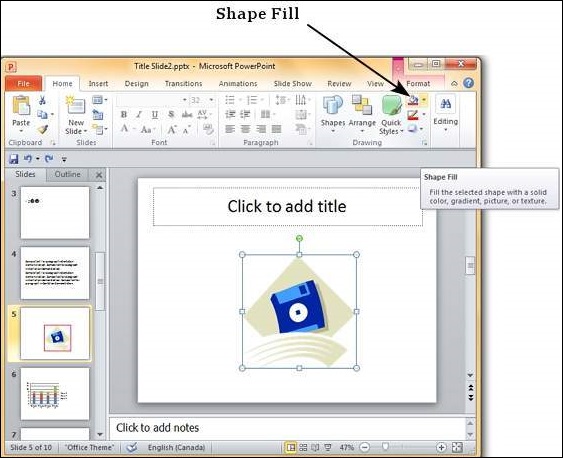
步骤4-使用调色板选择阴影颜色。您可以选择“更多轮廓颜色”以访问多种颜色。
步骤5-使用图片将图片添加为背景而不是颜色。
步骤6-使用渐变选项在背景中添加颜色渐变。您可以使用预定义的渐变或单击“更多渐变… ”以自定义带有渐变颜色的阴影。
步骤7-使用“纹理”选项添加预定义的纹理而不是颜色阴影。